Yra net keli lengvi būdai, kurie išgelbės jūsų darbą ir neleis tokioms situacijoms pasikartoti ateityje.
„Nesvarbu, ar neišsaugotas ilgai rengtas dokumentas buvo uždarytas dėl techninių kliūčių, ar failą netyčia išjungėte pats – panikuoti nevertėtų.
Daugeliu atveju failą galite lengvai ir greitai atkurti bei aktyvuoti specialią funkciją, kad netektų panašaus scenarijaus išgyventi ateityje“, – pranešime žiniasklaidai sako „Bitės Profas“ Martynas Vrubliauskas.
Lengvas būdas atkurti dokumentus
„Bitės Profo“ teigimu, atstatyti ankstesnes dokumentų versijas per „Microsoft Office“ programas galėsite, jei dokumentus sinchronizuosite į „OneDrive“ debesį. Tai svari priežastis, kodėl svarbius dokumentus turėtumėte saugoti ne tik kompiuteryje, bet ir šioje duomenų saugykloje.
„Toje „Microsoft Office“ programoje, kurios failą norite atkurti, paspauskite „Failas“ (angl. „File“), tuomet „Informacija“.
Lango apačioje pasirinkite ikoną „Valdyti dokumentą“ (angl. „Manage document“). Iššokusiame langelyje pasirinkite „Atkurti neišsaugotus dokumentus“ (angl. „Recover Unsaved documents“). Atsidariusiame lange matysite visus dokumentus, kuriuos pavyko atkurti“, – sako M. Vrubliauskas.
Aktyvuokite automatinę failų atkūrimo funkciją
Jei darbui ar mokslams naudojate „Microsoft Office“ programas „Word“, „Excel“ ar „PowerPoint“, dokumentus atkurti padės automatinio atkūrimo (angl. „AutoRecover“) funkcija. Tiesa, norint, kad ši funkcija padėtų atgaivinti jau prarastą failą, ją reikia aktyvuoti dar prieš įvykstant nelaimei.
„Automatinio atkūrimo funkciją, kuri automatiškai kas 5 ar 10 min. išsaugo kuriamą dokumentą, rasite tiek „Windows“, tiek ir „Mac“ kompiuteriuose. Rekomenduoju rankiniu būdu nusistatyti, kad dokumentai automatiškai būtų išsaugomi kas 1 minutę.
Tuomet būsite ramūs, kad netikėtai išsijungus programai, neprarasite darbo progreso ir galėsite sklandžiai tęsti pradėtą užduotį“, – teigia M. Vrubliauskas.
„Windows“ kompiuteryje tą padarysite atvėrę „Word“ programą, meniu juostoje spustelėję „Failas“ (angl. „File“), „Parinktys“ („Options“) ir „Įrašymas“ („Save“). Nustatykite, kad dokumentas automatiškai būtų išsaugomas kas minutę ir pasirinkite jo saugojimo vietą. „Mac“ kompiuteriuose šią funkciją rasite atvėrę „Word“ programą, pasirinkę „Nuostatos“ („Preferences“) ir „Saugoti“ („Save“).
Taip pat verta patikrinti, ar esate pažymėję varnele funkciją „Saugoti paskutinę automatiškai atkurtą versiją, jei buvo uždaryta neįrašius“ (angl. „Keep the last AutoRecovered version if I close without saving“)“, – sako išmaniųjų įrenginių ekspertas.

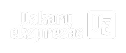









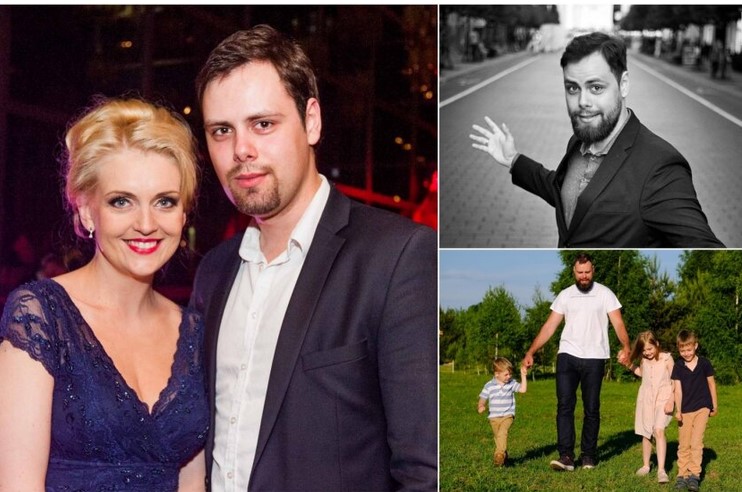













Rašyti komentarą